Cara mencadangkan profil browser Brave

Panduan lengkap untuk mencadangkan dan memulihkan profil pengguna di browser Brave dengan langkah-langkah yang jelas dan aman.
NoMachine adalah alat akses jarak jauh "lepas tangan" untuk Mac, Windows, dan Linux. Ini menawarkan beberapa jenis protokol koneksi yang berbeda seperti SSH, dan protokol NX NM.
Dalam panduan ini, kita akan membahas cara mengatur sistem jarak jauh NoMachine di Linux, serta cara menghubungkan ke komputer dengan perangkat lunak.
NoMachine memiliki dukungan untuk Ubuntu, Debian, Fedora, OpenSUSE dan banyak distribusi Linux lainnya melalui arsip TarGZ yang dapat diunduh. Untuk menginstal perangkat lunak pada sistem operasi Linux Anda, luncurkan jendela terminal dan ikuti petunjuk di bawah ini.
Catatan: bersama dengan menginstal NoMachine di komputer yang mengirimkan koneksi jarak jauh, harap ingat untuk menginstal aplikasi di komputer yang ingin Anda akses melalui aplikasi. NoMachine tidak akan berfungsi kecuali jika dipasang di host dan PC jarak jauh.
NoMachine secara resmi mendukung distribusi Linux berbasis Debian, jadi cukup mudah untuk membuat klien/server bekerja di Ubuntu, Debian dan sistem operasi yang mendasarkan diri dari dua sistem operasi. Untuk memulai penginstalan, buka halaman unduh. Pada halaman unduhan, klik “NoMachine for Linux DEB i386” atau “NoMachine for Linux DEB amd64 .”
Setelah selesai mengunduh, buka pengelola file dan klik dua kali pada file paket DEB untuk membukanya di Pusat Perangkat Lunak Ubuntu, atau GDebi (jika Anda pengguna Debian.) Kemudian, klik tombol "instal", ketik dalam kata sandi Anda dan instal perangkat lunak ke komputer Anda.
Atau, luncurkan terminal dan gunakan alat dpkg untuk menginstalnya melalui baris perintah.
cd ~/Downloads sudo dpkg -i nomachine*.deb
sudo apt install -f
Atau, untuk pengguna Debian:
sudo apt-get install -f
NoMachine ada di Arch Linux berkat AUR. Untuk menginstalnya, luncurkan jendela terminal dan ikuti petunjuk langkah demi langkah di bawah ini.
Langkah 1: Menggunakan alat Pacman, instal dependensi yang diperlukan untuk menginstal paket AUR. (Pengembangan dasar dan Git).
sudo pacman -S basis-devel git
Langkah 2: Ambil snapshot NoMachine AUR dari web menggunakan perintah git clone .
git clone https://aur.archlinux.org/nomachine.git
Langkah 3: Menggunakan perintah CD , ubah direktori kerja terminal dari ~/home ke folder "nomachine" yang baru.
mesin cd
Langkah 4: Bangun paket yang dapat diinstal untuk Arch Linux menggunakan perintah makepkg . Perlu diingat bahwa saat membuat paket, masalah bisa saja terjadi. Pastikan untuk memeriksa komentar di halaman AUR untuk panduan dari pengguna lain.
makepkg -sri
Distribusi Linux berbasis Redhat seperti Fedora dan OpenSUSE dapat dengan mudah menginstal sistem klien/server NoMachine berkat paket RPM yang tersedia. Untuk memulai instalasi, buka halaman unduh dan ambil paket RPM versi 32-bit atau 64-bit.
Ketika paket RPM selesai diunduh, buka pengelola file di Fedora atau PC OpenSUSE Anda, klik "Unduhan." Setelah diunduh, klik dua kali pada RPM untuk meluncurkan penginstal paket default.
Masukkan kata sandi Anda dan gunakan alat penginstalan paket RPM untuk mengatur RPM di Fedora atau PC OpenSUSE Anda. Atau, luncurkan jendela terminal dan ikuti instruksi untuk mengaturnya melalui baris perintah.
Fedora
cd ~/Downloads sudo dnf install nomachine*.rpm
BukaSUSE
cd ~/Downloads
sudo zypper install nomachine*.rpm
Apakah Anda menggunakan distribusi Linux yang kurang dikenal? Jangan khawatir! Anda masih dapat menjalankan sistem klien/server NoMachine di PC Anda! Ikuti langkah-langkah di bawah ini untuk membuatnya berfungsi di komputer Anda.
Langkah 1: Buka halaman unduh dan ambil versi 32-bit atau 64-bit dari rilis TarGZ NoMachine.
Langkah 2: Luncurkan jendela terminal dan gunakan perintah tar untuk mengekstrak arsip TarGZ.
sudo cp -p nomachine_6.3.6_1_x86_64.tar.gz /usr cd /usr sudo tar zxf nomachine_6.3.6_1_x86_64.tar.gz
Langkah 3: Jalankan skrip pengaturan dan instal perangkat lunak di PC Anda.
sudo /usr/NX/nxserver --install
Buka menu aplikasi di desktop Linux Anda. Saat terbuka, Anda akan melihat pesan "selamat datang di NoMachine" yang mencakup semua fitur program. Ini juga menguraikan protokol berbeda yang didukungnya (SSH dan NX,) dan memberikan alamat IP PC Linux Anda.
Setelah membaca pesan selamat datang, centang “jangan tampilkan ini lagi”, dan klik tombol lanjutkan untuk melanjutkan ke halaman berikutnya.
Untuk menghubungkan komputer jarak jauh, tunggu aplikasi memindainya. Kemudian, klik dua kali pada komputer untuk pergi ke halaman koneksi.
Pada halaman koneksi, Anda akan disajikan informasi yang berkaitan dengan komputer jarak jauh. Ini menampilkan nama host dan alamat IP LAN. Konfirmasikan semuanya terlihat sebagaimana mestinya, lalu pilih “OK” untuk melanjutkan ke halaman berikutnya.
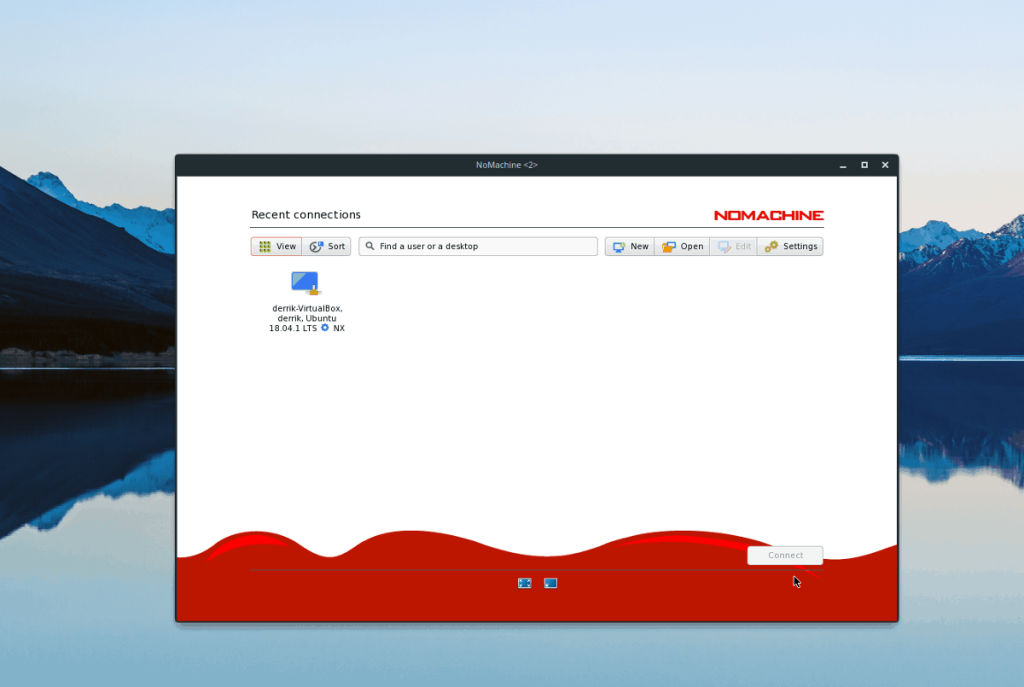
Setelah Anda meninjau pengaturan koneksi untuk komputer jarak jauh, saatnya untuk mengakses PC dari jarak jauh. Sorot dengan mouse dan klik "Connect," dan masukkan kata sandi Anda untuk mengakses komputer jarak jauh.
Keluar dari koneksi jarak jauh sangat cepat. Tidak perlu mengklik "keluar" atau "keluar". Sebaliknya, jika Anda ingin menutup sesi yang ada, klik tombol tutup. Anda juga dapat meninggalkan koneksi dengan menekan Alt + F4 pada keyboard.
Panduan lengkap untuk mencadangkan dan memulihkan profil pengguna di browser Brave dengan langkah-langkah yang jelas dan aman.
Pelajari cara menginstal Linux Lite, sistem operasi berbasis Ubuntu yang ringan dengan antarmuka XFCE4.
Jika Anda menggunakan banyak PPA di PC Ubuntu dan baru saja meningkatkan ke Ubuntu 20.04, Anda mungkin memperhatikan bahwa beberapa PPA Anda tidak berfungsi, karena
Baru mengenal Linux dan ingin menambahkan musik Anda ke Rhythmbox tetapi tidak yakin bagaimana melakukannya? Kami dapat membantu! Ikuti panduan ini saat kami membahas cara mengatur
Apakah Anda perlu mengakses PC atau Server Ubuntu jarak jauh dari PC Microsoft Windows Anda? Tidak yakin tentang bagaimana melakukannya? Ikuti bersama dengan panduan ini saat kami tunjukkan kepada Anda
Apakah Anda menggunakan browser web Vivaldi sebagai driver harian Anda di Linux? Apakah Anda mencoba mencari cara untuk mencadangkan pengaturan browser Anda untuk penyimpanan yang aman? Kami
Cara Mengunduh Podcast Dari Terminal Linux Dengan Podfox
Cara Menemukan File Duplikat Dan Membersihkannya Di Linux Dengan FSlint
Apakah Anda membutuhkan klien podcast yang bagus dan elegan untuk desktop Linux Anda? Jika demikian, Anda perlu mencoba CPod. Ini adalah aplikasi kecil yang ramah yang membuat mendengarkan
TuxGuitar adalah alat pembuat musik open-source. Dengan itu, pengguna dapat membuat dan mengedit tabulasi gitar mereka sendiri. Dalam panduan ini, kita akan membahas bagaimana caranya








